當前位置:首頁 > 幫助中心 > 老硬盤怎么重裝系統?老電腦重裝系統教程【詳細教程】
老硬盤怎么重裝系統?老電腦重裝系統教程【詳細教程】
老硬盤怎么重裝系統?隨著科技的發展,許多人開始嘗試自己去安裝系統,尤其是在面對老硬盤電腦時。但在開始之前,首先要做的是備份所有重要數據,因為在重裝系統的過程中,數據可能會丟失。一旦備份完成,就可以著手準備重裝系統了。下面就來學習老電腦重裝系統教程詳細教程。

一、重裝系統工具
鏡像版本: Windows 7企業版
工具軟件:大白菜u盤啟動盤制作工具(點擊紅字下載)
二、重裝系統準備
1、u盤啟動盤:所使用的U盤容量最好是空白的,沒有任何數據,因為制作u盤啟動盤會格式化u盤,再寫入winpe系統進行使用。
2、驅動程序:提前下載電腦所需驅動程序,保存到u盤啟動盤里面。這樣做主要是為了確保重裝系統一旦有驅動缺失,就能及時安裝。
3、系統鏡像:如果找不到可靠的鏡像,推薦從“msdn我告訴你”網站下載,里面有Windows各大版本的系統鏡像。
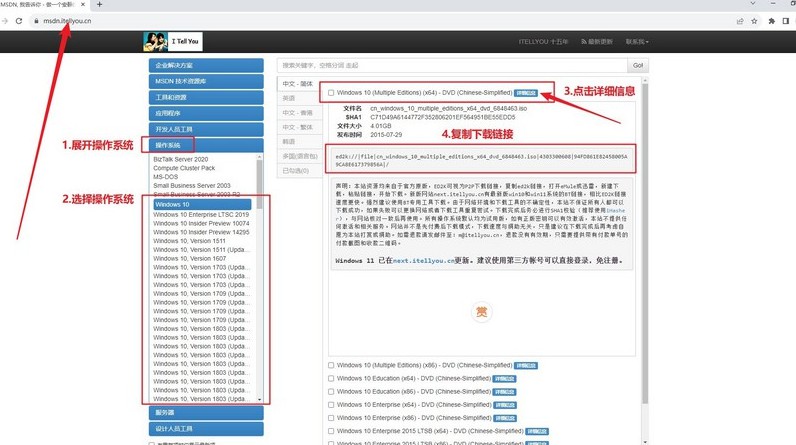
三、重裝系統步驟
一、大白菜U盤制作!
1、進入大白菜官網www.ebdh.cn,選擇合適的U盤啟動盤制作工具壓縮包下載并解壓。
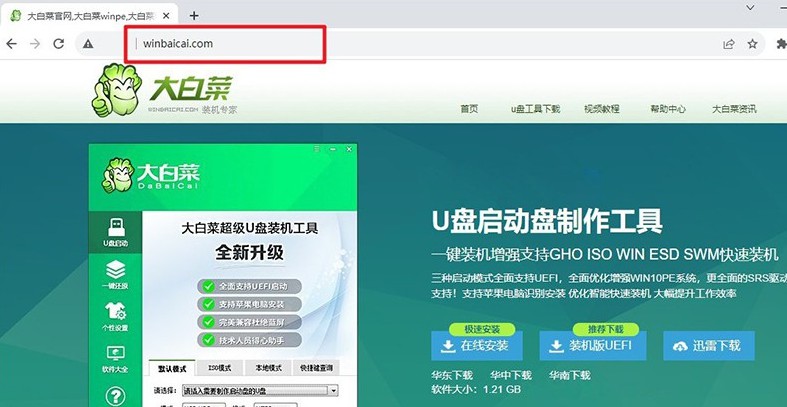
2、將8G且空白的U盤連接到電腦上,默認相關設置,點擊一鍵制作成USB啟動盤即可。
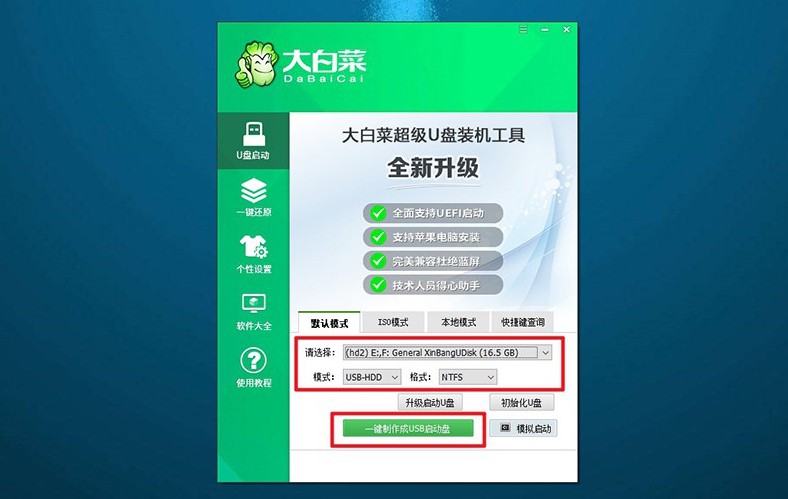
3、制作好之后,你可以選擇將系統鏡像保存在U盤啟動盤里使用。
二、大白菜U盤啟動電腦!
1、為了重裝系統,我們先查詢電腦對應的u盤啟動快捷鍵,再進行后續操作。
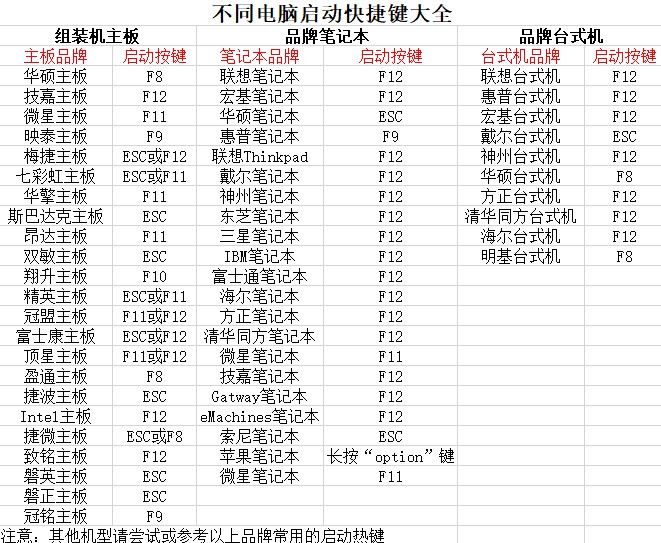
2、重啟電腦,在開機畫面出現之前,快速按下U盤啟動的快捷鍵進入啟動界面,選擇U盤對應的選項并回車。
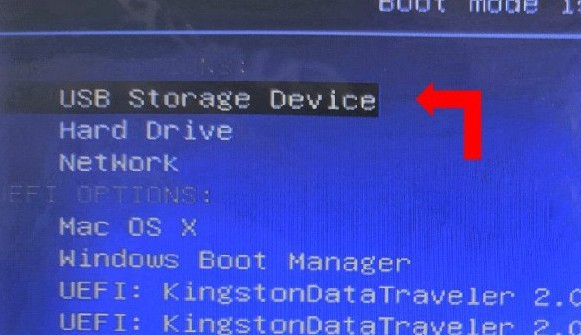
3、接著,就會進入大白菜主菜單后,選擇【1】選項載回車,就能進入u盤WinPE桌面了。
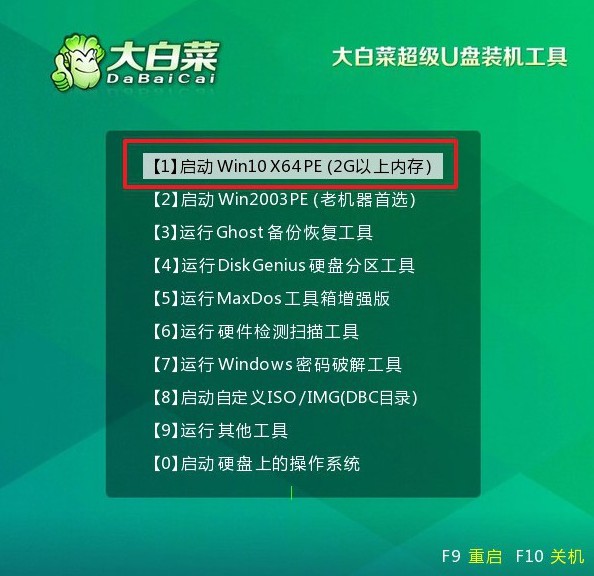
三,大白菜U盤安裝電腦系統!
1、在大白菜WinPE桌面上,啟動一鍵裝機軟件,選取之前存儲在U盤中的系統鏡像,在C盤上進行安裝,然后點擊“執行”。
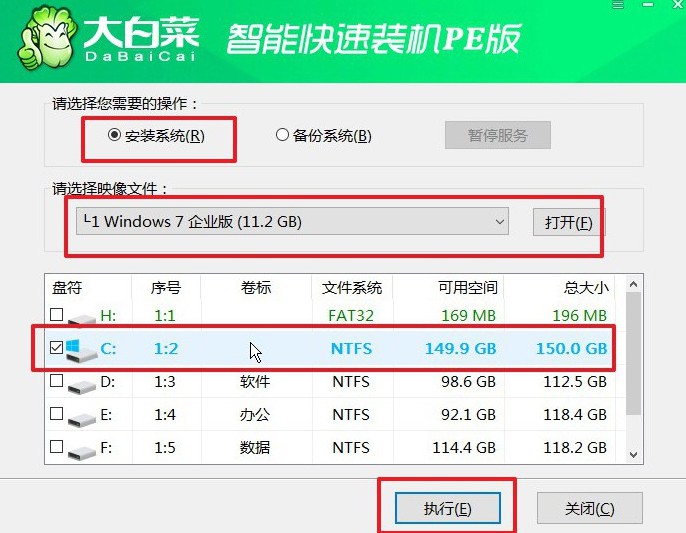
2、待界面彈出還原設置窗口后,只需默認選項,點擊“是”即可。
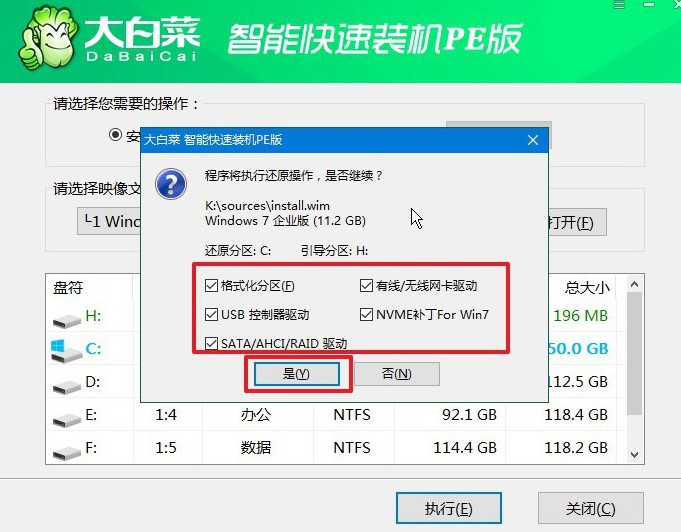
3、稍后,就會彈出顯示重裝系統進程界面,注意勾選界面直接中的“完成后重啟”選項。
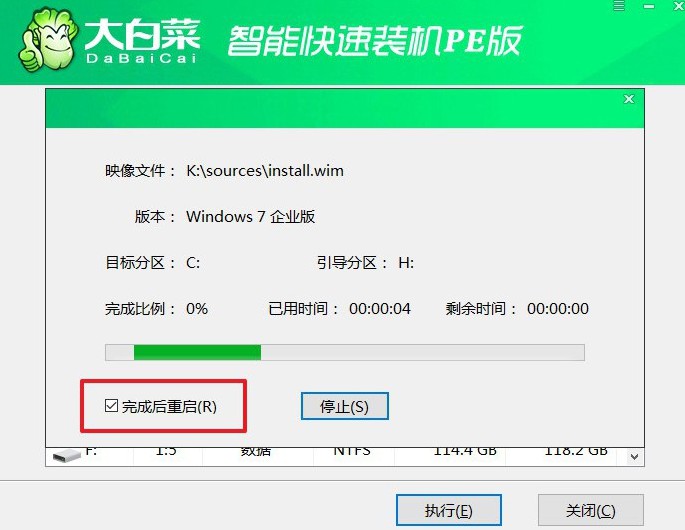
4、最后,大白菜裝機軟件會自動安裝Windows系統,不需要你插手了。

四、重裝系統問題
電腦重裝系統卡住了怎么辦?
等待一段時間:有時候,重裝系統的過程可能需要一些時間來完成。如果電腦在某個步驟上停滯了一段時間,可以先等待一段時間,看看是否會繼續進行。
重新啟動電腦:如果電腦完全沒有響應,可以嘗試通過長按電源按鈕來強制關閉電腦,然后重新啟動。在重新啟動后,你可以再次嘗試重裝系統,看看是否能夠順利進行。
檢查安裝媒體:如果使用的安裝介質(如安裝光盤或者USB驅動器)有損壞或者錯誤,可能會導致重裝系統過程中卡住。你可以嘗試使用另一個安裝介質來重新啟動電腦,并重新開始安裝過程。
檢查硬件問題:重裝系統過程中的卡住也可能是由于硬件問題引起的,比如內存、硬盤或者主板故障。你可以嘗試檢查電腦的硬件是否正常工作,比如通過運行內存診斷工具來測試內存是否有問題。
嘗試安全模式:如果電腦在正常啟動時卡住,你可以嘗試進入安全模式,這樣可能會避免某些驅動程序或者軟件引起的問題。在安全模式下,你可以嘗試修復系統或者找出導致問題的原因。
備份重要數據:如果電腦無法正常啟動或者無法順利重裝系統,而且重要數據沒有備份,你可以嘗試使用Live CD或者USB啟動盤來進入系統,然后備份重要數據。之后,你可以嘗試使用其他方法修復系統或者重新安裝系統。
總的來說,老電腦重裝系統教程詳細教程,可能會有一些挑戰。不過,即便是在操作過程中出現問題也不怕,因為官網有專業的技術客服,可以幫助大家快速學會怎么去操作。好啦,那今天的文章就先到這里了,希望可以幫助大家。

